Come collegare iPhone a Echo e riprodurre musica su di esso
Amazon ha appena creato dei meravigliosi assistenti vocali. Si chiama dispositivi Amazon Echo. Questi dispositivi forniscono una ricca serie di informazioni praticamente su qualsiasi cosa. Insieme a questo, puoi collega l'iPhone a Echo. Le prossime parti di questo articolo ti aiuteranno in questo.
Amazon Echo di solito ha il Alexa app per consegnare tutti i messaggi ai suoi utenti in forma vocale. Amazon ha acquistato il sistema Alexa AI da ingegneri polacchi nel 2014. Inizialmente si chiamava Ivona. Da quel momento in poi, Amazon ha continuato a ricercare e sviluppare il sistema; e ora abbiamo l'ecosistema Alexa sulla maggior parte delle nostre case.
I tuoi smartphone possono anche connettersi a Echo e questo articolo spiegherà di più su questo. La parte 1 tratterà alcune informazioni sul funzionamento dei dispositivi Alexa Echo. La parte 2 si concentrerà su come connettere gli iPhone al tuo Echo. La parte 3 ti introdurrà a uno strumento che puoi utilizzare insieme ad Apple Music per poter riprodurre le tue canzoni anche senza un account premium con il tuo dispositivo Echo.
Contenuto dell'articolo Parte 1. Come configurare Alexa sui tuoi dispositivi Echo?Parte 2. Come accoppiare il tuo iPhone a un dispositivo Echo e riprodurre Apple Music su Alexa?Parte 3. Uno strumento partner che puoi utilizzare con Apple Music e Amazon EchoParte 4. Sommario
Parte 1. Come configurare Alexa sui tuoi dispositivi Echo?
Per connettere l'iPhone al dispositivo Echo, devi prima configurare il tuo dispositivo Echo. Gli altoparlanti intelligenti Echo di Amazon sono intelligenti solo dopo averli configurati correttamente. Inizialmente, dovrai scaricare l'app Amazon Alexa sul tuo iPhone. Puoi scaricare questa app su Apple App Store. Successivamente, esegui l'app. Quindi collega il tuo dispositivo Alexa a una fonte di alimentazione. Ci vorrà un minuto, ma il tuo dispositivo si illuminerà di arancione e Alexa annuncerà quando il tuo dispositivo è pronto per essere configurato nell'app.
- Hai bisogno di un account Amazon per usare Alexa, ma non hai bisogno di Amazon Prime. Accedi al tuo account Amazon nell'app Alexa. Se non disponi di un account Amazon, tocca Crea un nuovo account Amazon e segui le istruzioni sullo schermo. Se hai già configurato l'app, puoi andare al passaggio successivo.
- Quindi fare clic su Altro in basso a destra e selezionare Aggiungi un dispositivo.
- Qui puoi aggiungere qualsiasi numero di dispositivi supportati da Alexa al tuo account, dalle luci intelligenti alle prese intelligenti. Ma siamo concentrati sui dispositivi Echo, quindi tocca Amazon Echo.
- Quindi seleziona il tuo dispositivo. Copre quasi tutti i tipi di Echo creati dal 2014.
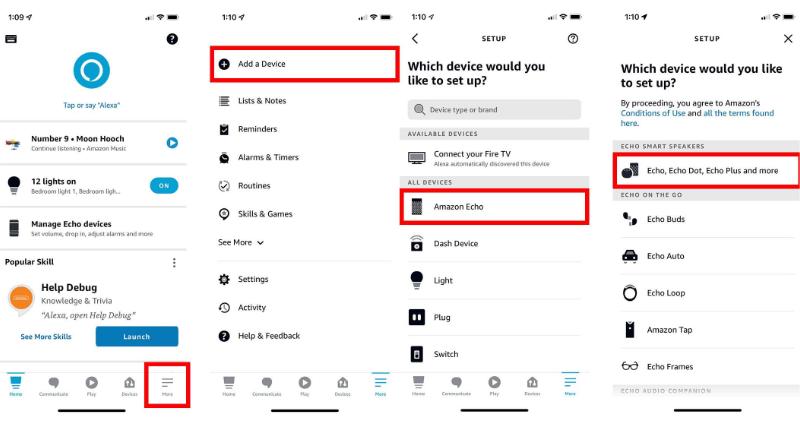
- Quindi, conferma che l'anello luminoso sul tuo dispositivo Echo si illumini di arancione. Se la luce dell'anello non è arancione, tocca No. L'app ti chiederà di tenere premuto il pulsante "Azione" finché la luce non diventa arancione. Questo è il pulsante sulla parte superiore del tuo dispositivo Echo con l'icona del punto.
- Quindi, seleziona la tua rete WiFi e inserisci la tua password.
- Scegli una lingua e in quale stanza si troverà il tuo dispositivo Echo.
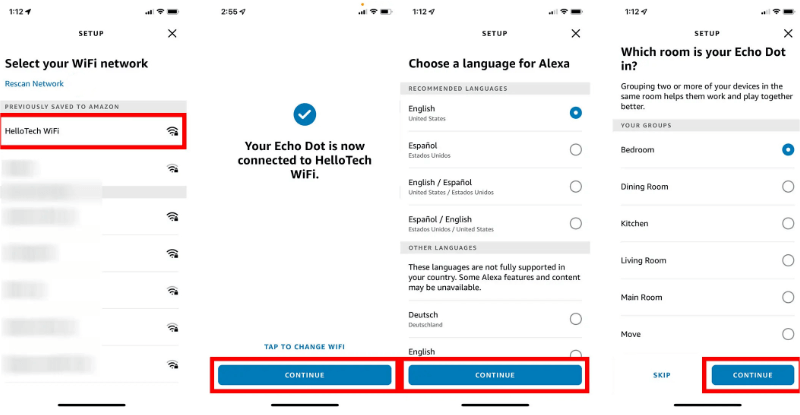
- Ora scegli se vuoi impostare un ID vocale. Ciò consentirà ad Alexa di apprendere il suono della tua voce.
- Infine, tocca Andiamo per completare la configurazione del tuo dispositivo Echo.
Dopodiché, ora sei pronto per usare il tuo Echo. Prova a dire: "Alexa, che tempo fa oggi?" e dovrebbe rispondere di conseguenza. Se vuoi riprodurre musica dal tuo iPhone o iPad tramite Echo, tutto ciò che devi fare è accoppiare il tuo iPhone o iPad con un dispositivo Amazon Echo, hai un altoparlante. Come collegare iPhone a Echo? La parte successiva è tutto ciò che devi sapere.
Parte 2. Come accoppiare il tuo iPhone a un dispositivo Echo e riprodurre Apple Music su Alexa?
Amazon Echo può connettersi al tuo iPhone? SÌ! È possibile. Puoi connettere iPhone a Echo tramite Bluetooth? Con questo, sarai in grado di utilizzare Echo come altoparlante per il tuo smartphone. Ciò significa che puoi effettuare chiamate o riprodurre musica dal tuo smartphone al tuo dispositivo Echo. Di seguito sono riportati i passaggi per eseguire questa operazione:
- Assicurati che il Bluetooth del tuo iPhone sia attivo, quindi avvia Impostazioni e tocca Bluetooth.
- Nell'elenco di Altri dispositivi, cerca il tuo dispositivo Alexa. Toccalo per connetterti.
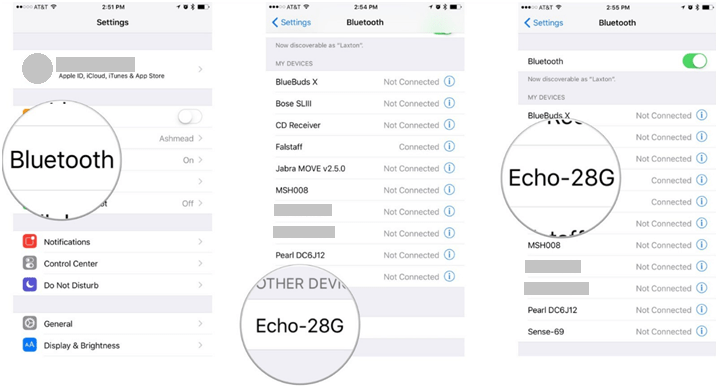
- Ora sei associato e puoi iniziare a controllare la riproduzione audio, inviare e ricevere chiamate e messaggi, gestire i tuoi appuntamenti e altro ancora.
Quale musica può riprodurre un dispositivo Echo con un iPhone? Il motivo principale per connettere iPhone a Echo è utilizzare questo altoparlante intelligente, invece degli altoparlanti del tuo iPhone. Puoi iniziare a riprodurre musica dalla tua libreria, Apple Music, Pandora, Spotify, o qualunque fonte tu voglia attraverso l'altoparlante del dispositivo. Ecco come configurare Apple Music sugli altoparlanti Amazon Echo.
- Nell'app Alexa, vai su Altro di seguito.
- Tocca Impostazioni > Musica e podcast.
- Scorri verso il basso sotto Preferenze di Alexa.
- Tocca Collega nuovo servizio in alto.
- Tocca Apple Music e accedi con le tue credenziali.
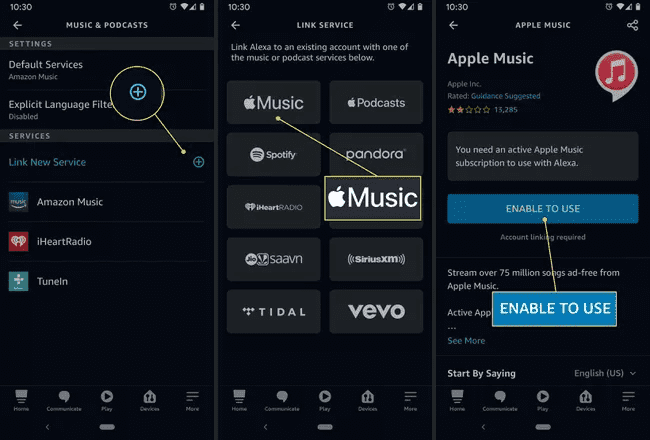
Parte 3. Uno strumento partner che puoi utilizzare con Apple Music e Amazon Echo
Avendo saputo come connettere iPhone a Echo, sai che puoi utilizzare uno strumento partner per aiutarti a riprodurre i brani di Apple Music nel tuo Echo anche se hai annullato l'iscrizione ad Apple Music? Sì, esiste uno strumento del genere ed è il TunesFun Apple Music Converter.
Perché consigliamo il TunesFun Apple Music Converter rispetto agli altri convertitori disponibili per convertire la libreria di iTunes in MP3 senza duplicati? Beh, è semplice. TunesFun Apple Music Converter è un convertitore di brani professionale. Questo TunesFun Converter è un'ottima app che ti consente di fare il Rimozione della protezione DRM di iTunes facilmente. Questo supporta vari formati di output comuni come MP3, FLAC, AAC, AC3, M4A e WAV. Con la sua velocità di conversione di 16x, la conversione delle tracce verrà sicuramente elaborata immediatamente, garantendo al contempo il mantenimento della qualità originale e dei tag ID.
Naturalmente, questo è compatibile con computer Mac e Windows. Con l'interfaccia facile e semplice di questa app, chiunque sarà sicuramente in grado di utilizzare bene l'app, anche i principianti e gli utenti alle prime armi. Ti può aiutare masterizzare CD da iTunes.
Per tua rapida consultazione, per convertire la tua libreria musicale in MP3 tramite il file TunesFun Apple Music Converter, di seguito la guida da seguire.
- Ottieni TunesFun Apple Music Converter da TunesFunIl sito web di
- Una volta installato, basta avviarlo e quindi avviare l'anteprima delle tracce da convertire.

- Configurare le impostazioni dei parametri di uscita. Scegli un formato di output da utilizzare e un percorso di output.

- Seleziona il pulsante "Converti" o "Converti tutto" nella parte inferiore della pagina per attivare l'app per avviare le procedure di conversione e rimozione DRM.

Parte 4. Sommario
Hai appena imparato a connettere iPhone a Echo. I passaggi sono stati trasmessi in dettaglio. Sono stati discussi sia l'impostazione del tuo Echo tramite l'app Amazon Alexa sia l'associazione del tuo iPhone con Echo tramite Bluetooth.
Inoltre, hai appreso di uno strumento in grado di convertire i brani di Apple Music in un formato musicale standard. Con TunesFun Apple Music Converter, non devi preoccuparti se hai annullato l'iscrizione ad Apple Music poiché sarai comunque in grado di riprodurre i brani scaricati.
Lascia un commento